Hvordan lage Adresse-etiketter i Pages
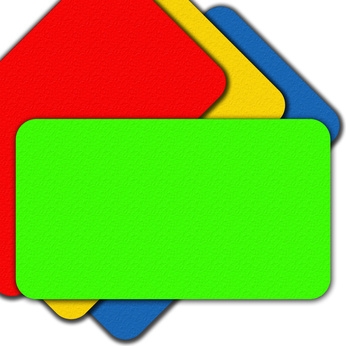
Sider er den tekstbehandling klient solgt som en del av Apples iWork produktivitet suite. Pages '09, den nyeste versjonen av produktet per juni 2010, omfatter ikke en standard mal for å lage adresseetiketter. Men med Pages "lett-å-bruke tabellen funksjonen, kan du raskt lage din egen mal ved hjelp av hvilket som helst merke, størrelse eller utforming av etiketter, eliminerer gjetting involvert med å velge en prefabrikkert mal.
Bruksanvisning
Lag en mal
1 Start Pages ved å dobbeltklikke på ikonet i Programmer-mappen eller enkeltklikke på ikonet i dock, hvis du har lagret den der. Dette vil bringe opp malvelgeren.
2 I malvelgeren, velg et tomt dokument. Marker enten "Blank" eller "Blank Landscape", avhengig av retningen på etikettene du bruker, og klikk på "Velg" i nedre høyre hjørne. Dette åpner et dokument som vil bli kalt "Untitled (tekstbehandling)" samt et mindre dokument formatering ruten.
3 Velge sidemarger. Undersøke etikettene du bruker for å bestemme marginer øverst, nederst, venstre og høyre side av arket. Denne informasjonen er vanligvis på esken eller etikettarket selv. Hvis det er nødvendig, å måle størrelsen margen. I Dokument-panelet vil du se fire oppføring boksene under "dokumentmarger." Klikk i hver boks og skriver i margen verdier. Merk at du må konvertere fraksjoner av en tomme til desimaler ved å dele den øverste nummeret med den nederste rekke. For eksempel, for en etikett ark med 1/4 tommers marginer hele veien rundt, ville du skriver inn 0,25 i hver boks. Under marginer delen, vil du se to bokser merket "Header" og "bunntekst". Sett hver av disse til null med mindre etikettene har et topp- og bunnseksjonen i tillegg til margen.
4 Lag en tabell. I hoveddokumentet, klikk på "Table" på formateringslinjen øverst. Dette vil sette en standard bord og åpner tabellformaterruten. Standard tabellen har ofte en header rad skyggelagt i grått. Du kan fjerne dette i tabellformater panelet ved å velge "0" fra rullegardinmenyen i "Topp- og bunntekst" delen.
5 Oppgi riktig antall kolonner og rader for etikettene i de to inngangs boksene for "Body Columns" og "Body rader" på toppen av tabellen formatering ruten. Hver celle i tabellen representerer en etikett på arket.
6 Angi høyden og bredden på hver celle i tabellen. Tabellen formatering panelet har inntastingsfeltene for "kolonnebredde" og "Row Høyde." Skriv inn de riktige verdiene fra etikettene, med tanke på at det første nummeret som står på etiketten er vanligvis høyden og det andre tallet er bredden. Nok en gang, må du konvertere fraksjoner av en tomme til desimaler (se trinn 3). For eksempel, for en 1-tommers x 2 5/8 tommer etikett, skriver du inn en rad høyde på en og en kolonne bredde på 2,63 (2 + [5/8]).
7 Lagre malen. Fra sider-menyen øverst på skjermen, klikker du på "File". Velg "Lagre som mal." Dette bringer opp "Export As" -panelet. Velg et navn som vil hjelpe deg å enkelt identifisere denne etiketten malen og skriv det inn på kommandoboksen. Sørg for at filnavnet slutter på ".template." For eksempel kan du kalle denne malen "Address Label: 30 per page.template". Legg merke til at navnet på det åpne dokumentet vil forbli "Untitled" selv om Pages har lagret malen. Det er trygt å lukke dette dokumentet etter at du har lagret malen.
Ved hjelp av en lagret mal
8 Åpne den lagrede malen. Som standard lagrer Sider brukeropprettede maler i en mappe som heter "Mine maler". Enhver mal lagret i denne plasseringen vil være tilgjengelig ved å klikke på "Mine maler" nederst i venstre kolonne i Malvelger ruten (se trinn 2 i forrige avsnitt).
9 Skriv inn adresser i tabellen. Dobbeltklikk på cellen øverst til venstre og skriv inn adresseinformasjon. Innenfor hver celle, tar "Enter / Return" tasten du til neste linje av adressen. Dobbeltklikk på den neste cellen til å starte en ny etikett.
10 Lagre etikettene. Hvis du nettopp har opprettet et ark med adresseetiketter som du vil bruke igjen, lagre dokumentet ved å velge "Fil" fra sider-menyen, velge "Lagre" og velge navn og plassering for dette settet med etiketter. Vær oppmerksom på at du lagrer et dokument fra den lagrede malen her, ikke lagrer en ny mal. Malen du opprettet i den første delen vil alltid åpen som en tom tabell.
Hint
- Du kan lagre malene du oppretter i hvilket som helst sted du liker, men bare maler som er lagret til "Mine maler" -mappen vil være tilgjengelig i malvelgeren når du starter Pages. Slik åpner du maler lagret et annet sted, velger du «Åpne en eksisterende fil" fra bunnen av Malvelger.
